この記事ではCopyTrans Control Center以外のCopyTransプログラムのプロキシ設定方法をご紹介しています。CopyTrans Control Centerのプロキシ設定方法はこちらの記事をご覧ください。
CopyTransのプロキシ設定
-
CopyTransプログラムを起動し、右上のオプションアイコンをクリック、「設定」をクリックします。
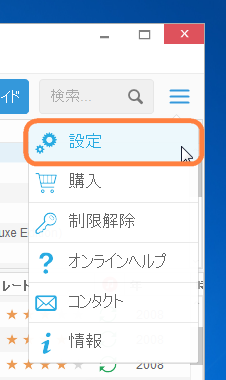
-
「アドバンス設定をクリック」
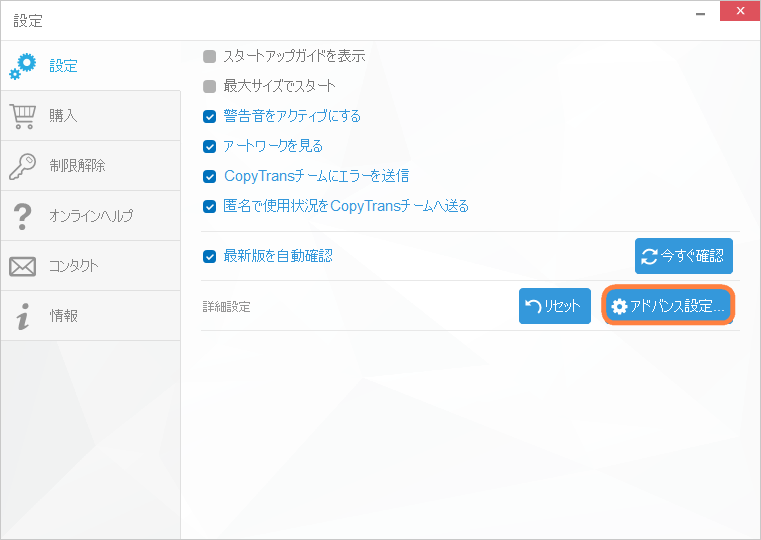
-
検索バーに「proxy」 と入力します。
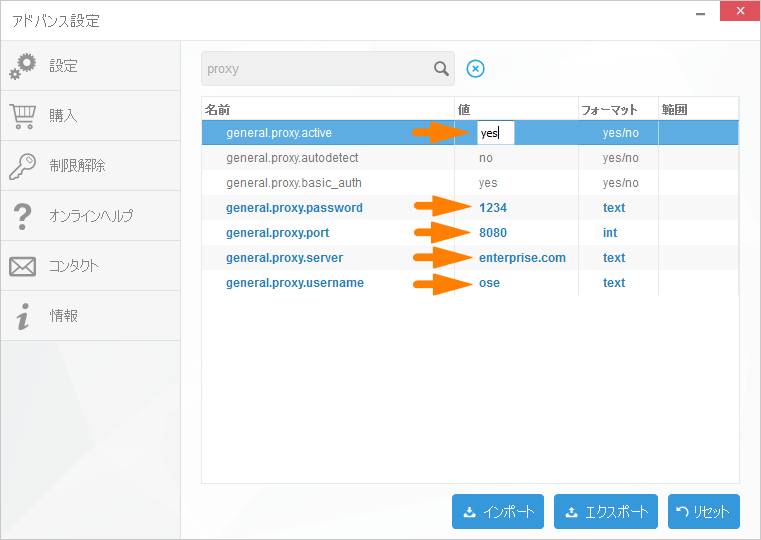
-
以下を設定し、最後に「general.proxy.active」の値をダブルクリックして「yes」に変更し、プログラムを再起動します。
-
general.proxy.active
-
general.proxy.server
-
general.proxy.port
-
general.proxy.username
-
general.proxy.password
-
general.proxy.autodetect – yesにするとWindowsのプロキシ設定になり、ほかの値は無効となります。
-
general.proxy.basic_auth – 基本認証